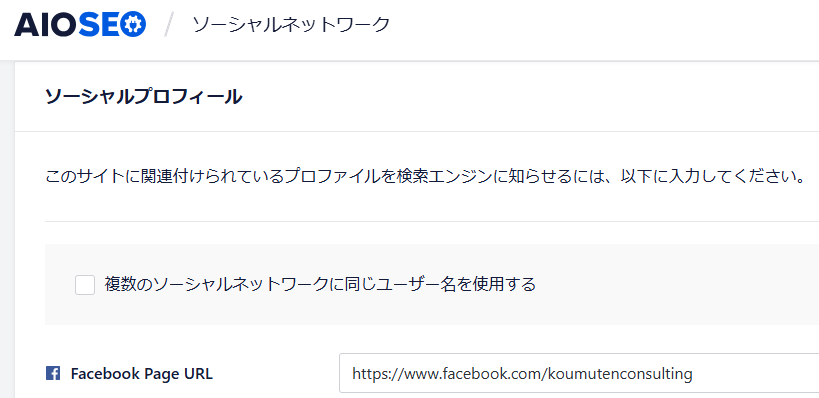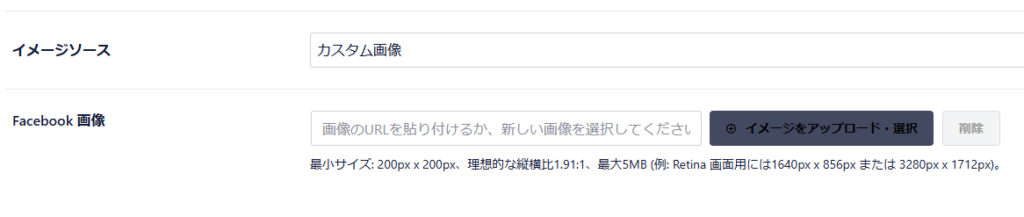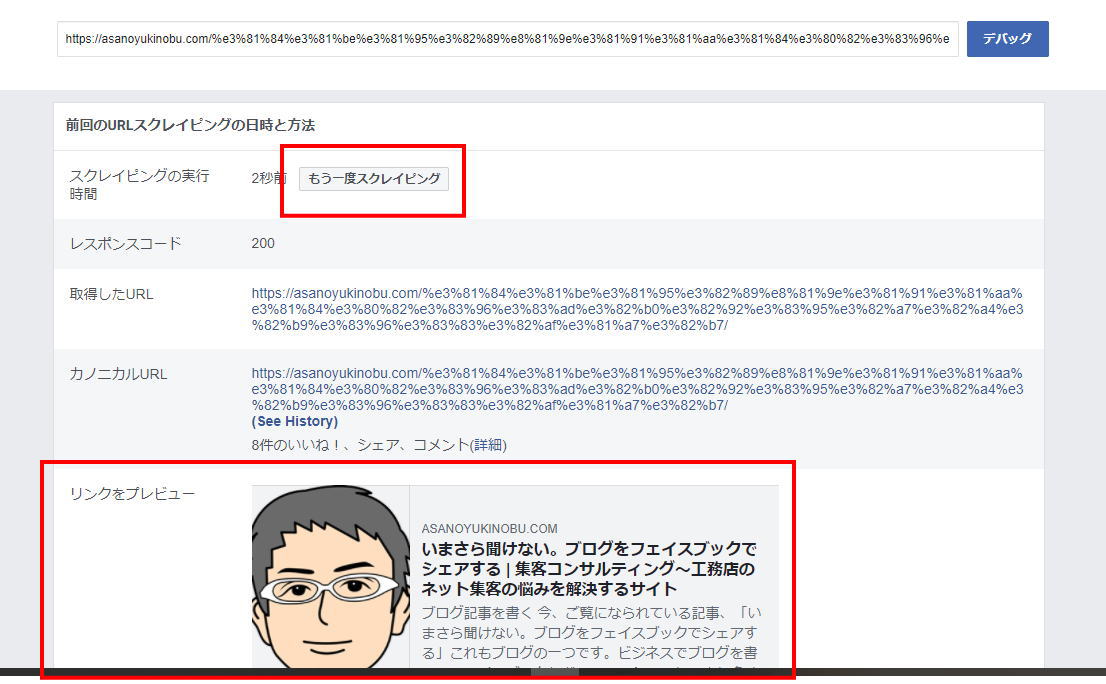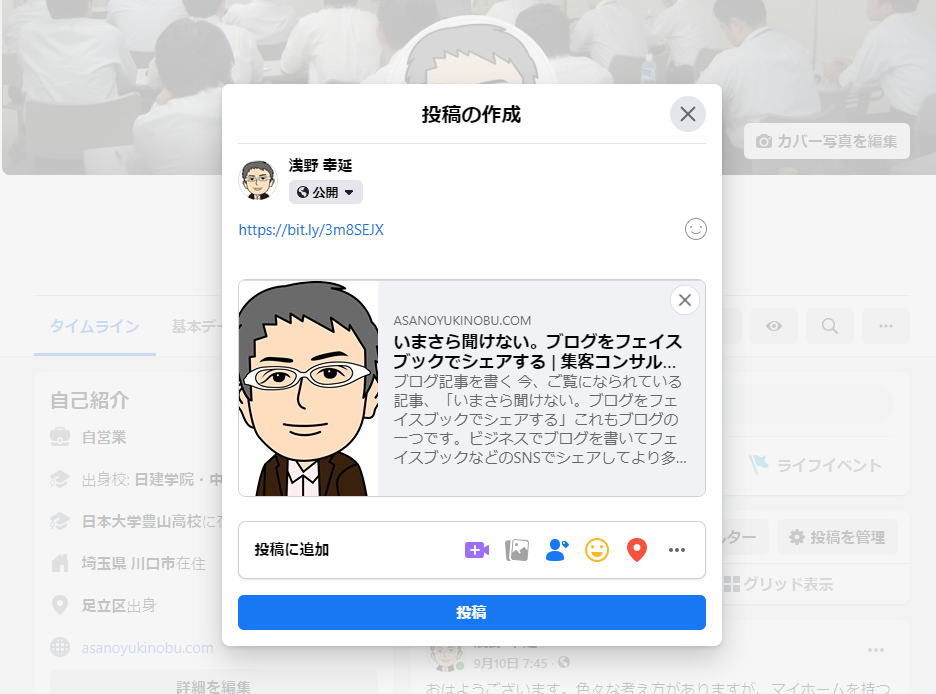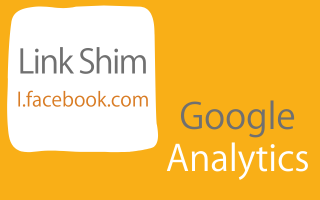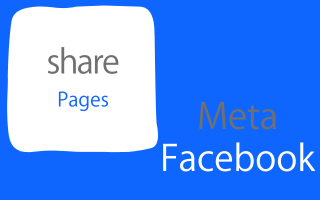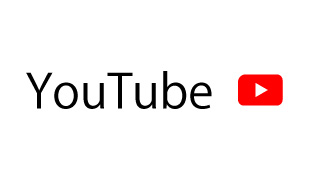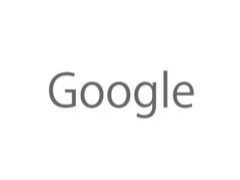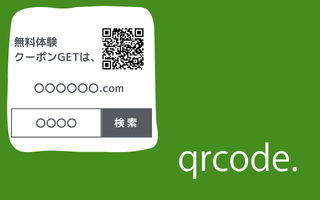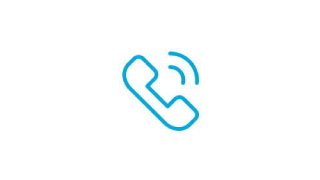2025年2月19日 更新
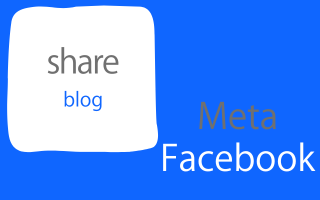
 社長アサノ
社長アサノ 「せっかくブログを書いたのでより多くの方に見てもらいたい」ビジネスのためにブログを書いているならなおさらです。会員様の多くは、ブログ記事をフェイスブックをはじめ様々なSNSでシェアしていますが、やり方がわからない方もいらっしゃいますので確認の意味も含めてご紹介してみましょう。
ブログ記事を書く
今、ご覧になられている「いまさら聞けない。ブログをフェイスブックでシェアする」これもブログの一つです。ビジネスでブログを書いてフェイスブックなどのSNSでシェアしてより多くの方に見てもらうのであれば、日常の出来事などではなく、ビジネスに関連性のある記事をブログに書いてシェアしましょう。
フェイスブックページでシェアする

ご自身のフェイスブックページの「その気持ち、シェアしよう」にブログのURLを貼り付けます。
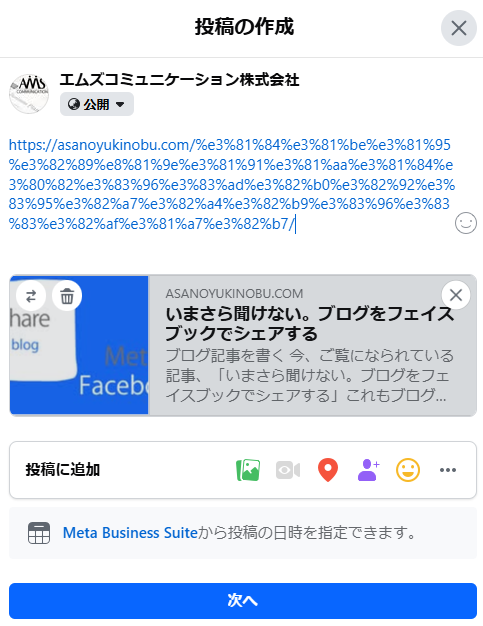
貼り付けて少し経つと、フェイスブックのクローラーがブログのタイトルタグを自動で読み込みます。ブログに利用した画像なども同時に自動で表示する場合もありまが、画像が表示しないこともあります。設定も関係していますが、画像を表示させる方法はこの後ご説明します。
弊社のブログのURLは、日本語タイトルをそのままURLに利用していますので、フェイスブックに貼り付けるととても長く意味不明な文字が並んでしまっています。このままでも機能としては問題ありませんが、クリックされにくいので、URLを短縮してみます。
URLを短縮する
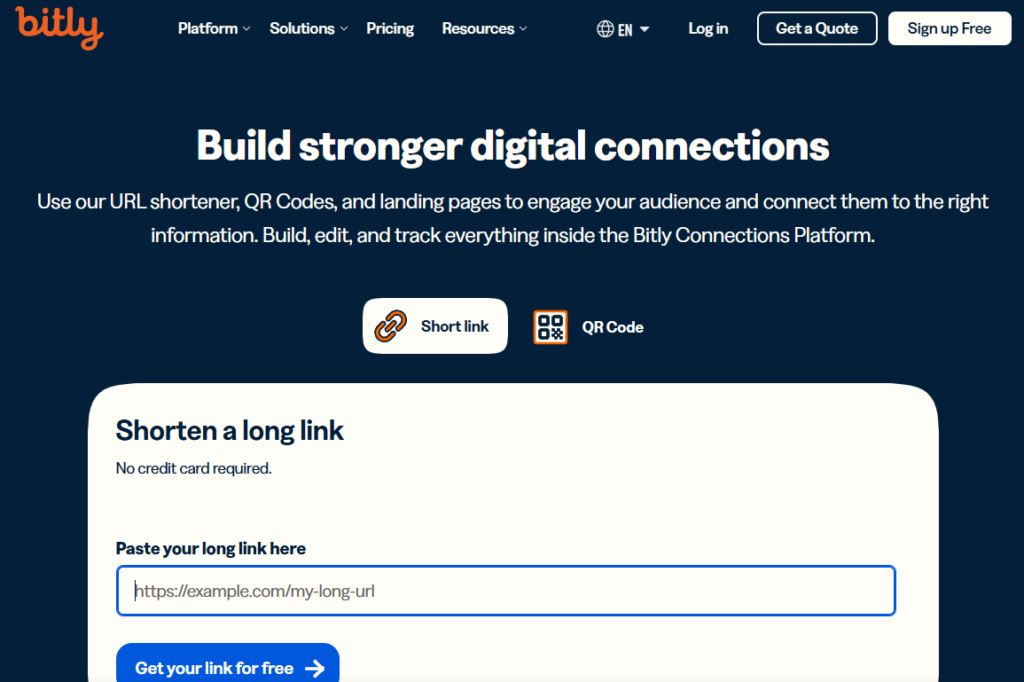
URLを短縮する方法は様々ですが、今回は bitly で行います。
※2025年2月現在、無料で利用できますがアカウント登録が必要です。
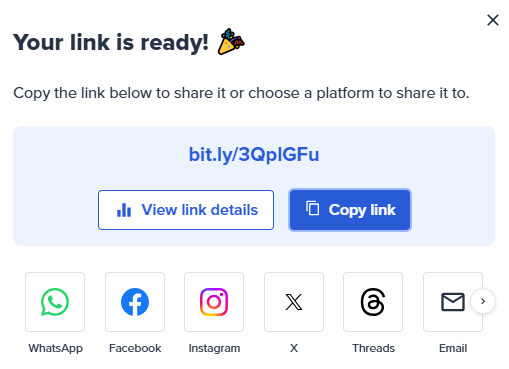
ブログのURLを貼り付けて、Create your link ボタンを押すと短縮URLが生成されますので、Copy linkボタンを押します。
FacebookにURLを貼り付ける
短縮する前と同様にフェイスブックページの「その気持ち、シェアしよう」に短縮URLを貼り付けます。
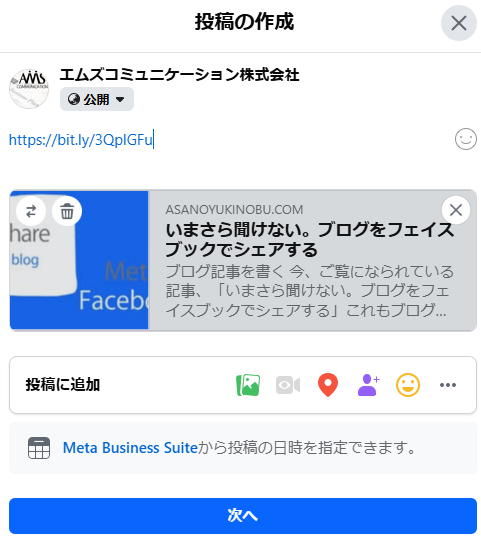
このように表示させたい画像が自動で表示すればいいのですが自動で画像が表示しなかった方、自動で画像が表示したが別の画像を利用したい場合についてこのあと説明いたします。
このままでもブログに誘導することはできますが、クリックしたくなるような文章を追加してみましょう。
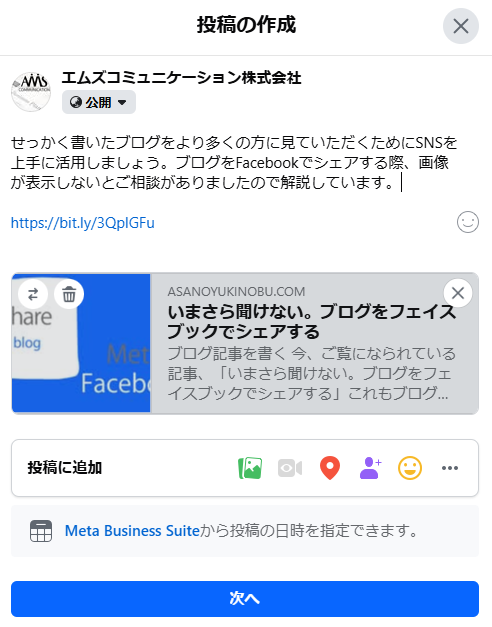
フェイスブックに画像が表示しない場合
PC環境など様々な要因が考えられるので簡単にご説明ができませんが、ワードプレスをご利用の場合ほとんどは、これで解決するという方法をご紹介しておきます。
アイキャッチ画像を設定する
まずは、投稿画面右側にあるアイキャッチ画像を設定しましょう。
プラグインをインストールする
プラグイン All In One SEO をインストールしてアクティブに(有効化)します。
All In One SEOを有効化したら、「ソーシャルネットワーク」を表示しソーシャルプロフィールの「Facebook Page URL」にご自身のFacebookページのURLを入力し保存ボタンを押します。
ソーシャルプロフィールの横にある「Facebook」をクリックしてデフォルトの投稿画像ソースからご希望の画像表示を選んで保存ボタンを押します。
All In One SEOインストール後、記事を書いたページの編集画面、下の方に「All In One SEO設定」が表示しますので「Social」→「Facebook」を選択し、イメージソースで「カスタム画像」を選択すると、Facebookで表示させる画像を選ぶことが出来ます。
プラグインを利用しないでサムネイル画像を表示させる
FACEBOOK for Developersで下の画像赤枠「シェアデバッカー」を選択し、ブログ記事のURLをペーストしデバックボタンを押します。
https://developers.facebook.com/tools/debug/
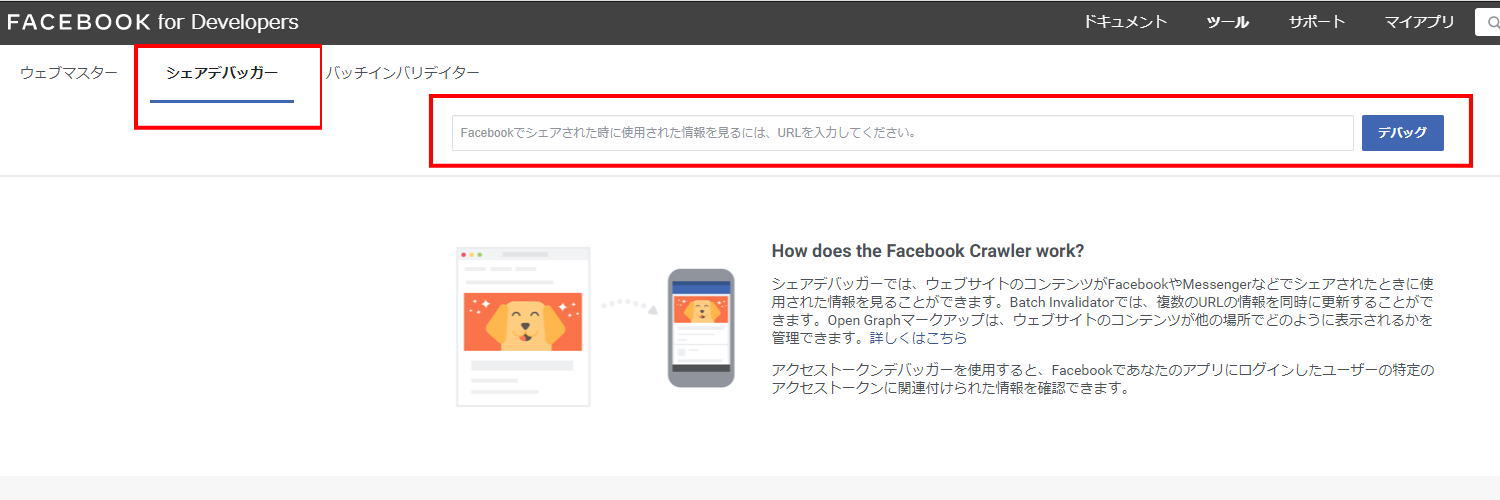
表示させたい画像が表示するまで「もう一度スクレイピング」ボタンを押し直します。(読み込むのに時間がかかる場合がございます)
希望する画像が表示したら、フェイスブックにURLをペーストします。
無事表示しました。
フェイスブックページに投稿した記事をご自身のフェイスブックでシェアする
フェイスブックページでブログをシェアすることができました。
企業用のフェイスブックページで公開しただけだと最初はあまり見てもらえませんので、ご自身の個人用フェイスブックにフェイスブックページで投稿した記事をシェアして、より多くの方に見てもらうことが出来ます。※こちらの記事をご参考下さい。
フェイスブックページを個人のフェイスブックでシェアできない。
現在(2025年2月)ネット上では「Facebookは古い」などと言われてることがあります。サービスによってはInstagramのほうが向いていることがありますが、比較的高額サービスでターゲット層の年齢が高めの場合、InstagramよりFacebookのほうが成果が出ることは多々あります。また、ブログをSNSでシェアするのであればおすすめなのがFacebookです。
すべては集客のためです。せっかくお役立ちブログを書くならたくさんの方に見ていただく工夫をしましょう。
 浅野 幸延
浅野 幸延 この記事の監修 : 浅野 幸延 (建築士/コンサルティング・広告全般担当)プロフィール